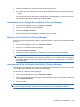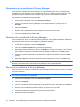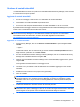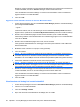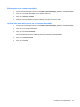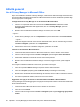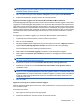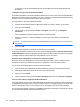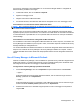ProtectTools (select models only) - Windows 7
Per inviare un messaggio e-mail crittografato con un documento allegato firmato o crittografato di
Microsoft Office, procedere come segue:
1. In Microsoft Outlook, fare clic su Nuovo o Rispondi.
2. Digitare il messaggio e-mail.
3. Allegare il documento di Microsoft Office.
4. Per ulteriori istruzioni, fare riferimento alla sezione Crittografia e invio di un messaggio e-mail.
Visualizzazione di un documento firmato di Microsoft Office
NOTA: Non è necessario disporre di un certificato di Privacy Manager per poter visualizzare un
documento firmato di Microsoft Office.
Quando si apre un documento firmato di Microsoft Office, viene visualizzata una finestra di dialogo
Signatures (Firme) accanto al documento, che contiene il nome dell'utente che ha firmato il documento
e la data della firma. È possibile fare clic con il pulsante destro del mouse sul nome per visualizzare
ulteriori dettagli.
Visualizzazione di un documento crittografato di Microsoft Office
Per visualizzare un documento crittografato di Microsoft Office da un altro computer, è necessario che
Privacy Manager sia installato su quel computer. Inoltre, è necessario importare il certificato di Privacy
Manager utilizzato per crittografare il file.
Un contatto attendibile che desidera visualizzare un documento crittografato di Microsoft Office dovrà
disporre di un certificato di Privacy Manager e di Privacy Manager installato nel computer. Inoltre, il
contatto attendibile deve essere selezionato dal proprietario del documento crittografato di Microsoft
Office.
Uso di Privacy Manager in Microsoft Outlook
Quando si installa Privacy Manager, viene visualizzato un pulsante Privacy sulla barra degli strumenti
di Microsoft Outlook e un pulsante Send Securely (Invia in modalità protetta) viene visualizzato sulla
barra degli strumenti di ciascun messaggio e-mail di Microsoft Outlook.
Configurazione di Privacy Manager per Microsoft Outlook
1. Avviare Privacy Manager, fare clic su Impostazioni e quindi selezionare la scheda E-mail.
– oppure –
Sulla barra degli strumenti principale di Microsoft Outlook, fare clic sulla freccia giù accanto a
Privacy, quindi fare clic su Impostazioni.
– oppure –
Sulla barra degli strumenti di un messaggio e-mail di Microsoft Outlook, fare clic sulla freccia giù
accanto a Invia in modalità protetta, quindi fare clic su Impostazioni.
2. Selezionare le azioni che si desidera eseguire quando si invia un messaggio e-mail protetto e
scegliere OK.
Attività generali 43